Come si imposta un messaggio automatico su WhatsApp: Mini Guida passo per passo

La domanda a cui oggi noi di Made risponderemo è: come si imposta un messaggio automatico su WhatsApp?
Hai intenzione di programmare una comunicazione importante di cui non puoi assolutamente dimenticarti?
Stai cercando un metodo per inviare su WhatsApp dei messaggi in un
giorno e in un orario predefinito, ma non sai come riuscirci?
Vuoi inviare un messaggio di Benvenuto, comunicare la tua Assenza o rispondere in modo automatizzato?
Qualsiasi sia il tuo caso noi di Made, con questo articolo, ti indicheremo passo per passo tutto ciò che devi fare per capire al meglio come si imposta un messaggio automatico su WhatsApp sia per Android che per iOS.
Come si imposta un messaggio automatico su WhatsApp
La prima informazione fondamentale da sapere è che per avere la possibilità di inviare dei messaggi in automatico hai bisogno necessariamente di un account WhatsApp Business.
WhatsApp Business è in sostanza una nuova applicazione che trovi gratuitamente disponibile sia per Android che iOS.
Questa versione Business di WhatsApp è nata per essere utilizzata principalmente dai proprietari delle PMI (piccole e medie imprese).
Il suo scopo è infatti quello di permettere alle aziende di restare in contatto diretto con i propri clienti.
Ciò viene reso possibile grazie ad alcune funzioni particolari che appunto permettono di automatizzare, organizzare e rispondere velocemente ai messaggi.
Se vuoi saperne di più su come fare marketing aziendale grazie a WhatsApp Business Clicca QUI.
Detto ciò, se il tuo intento è quello di automatizzare i messaggi rivolti ai tuoi clienti allora è il momento, nel caso in cui non l’avessi ancora fatto, di scaricare WhatsApp Business sul tuo smartphone.
Che sia Android o iPhone il procedimento è lo stesso, puoi installarlo gratuitamente sia da Play Store che da Apple Store.
Vediamo ora insieme ciò che devi fare passo passo dopo aver scaricato l’applicazione sul tuo dispositivo.
1 Passaggio: Una volta eseguito il download, apri WhatsApp Business;
2 Passaggio: Partirà in automatico la configurazione d’inizio esattamente come accade per WhatsApp standard;
3 Passaggio: Finita la configurazione ti verrà richiesto di compilare la scheda del tuo profilo; qui dovrai inserire tutte le informazioni aziendali tra cui: il nome, gli orari di apertura e di chiusura e tutte le indicazioni di contatto;
Una volta che avrai terminato di inserire tutte le informazioni, WhatsApp Business è già pronto per il suo utilizzo.
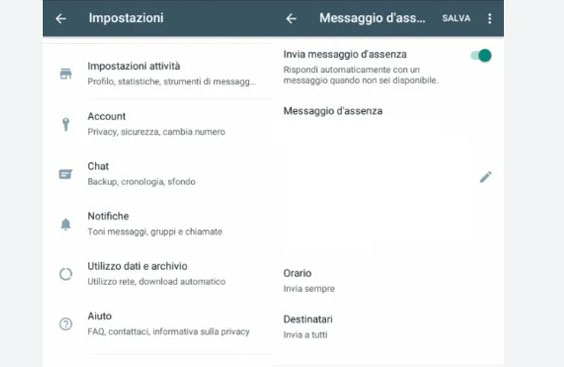
Tipologie di messaggi automatici su WhatsApp Business
All’interno di questa applicazione oltre a contenere le modalità di una normale app di messaggistica, potrai trovare tante altre funzionalità utili alla tua azienda.
Quello su cui ci concentreremo oggi in questa mini guida è proprio l’invio di messaggi automatici e/o programmati.
Esistono infatti 3 tipologie principali di messaggi automatici:
1. Messaggio di benvenuto: Un tipico messaggio di saluto che verrà inviato a tutti i clienti che hanno interagito per la prima volta con la tua azienda oppure ai clienti che ti ricontattano dopo oltre 14 giorni dal vostro ultimo messaggio;
2. Messaggio di assenza: questa tipologia di messaggio è molto utile quando i clienti ti contattano in fasce orarie in cui non sei disponibile/reperibile.
Di conseguenza verrà inviato un messaggio automatico che avvisa i clienti della tua momentanea assenza;
3. Risposte veloci: Questa tipologia di messaggi sono invece utili per rispondere alle domande più frequenti che ti vengono poste dai clienti.
Grazie alle risposte veloci potrai non solo far risparmiare tempo alla tua azienda, ma anche rispondere in modo istantaneo e tempestivo ai tuoi clienti.
Capita la differenza tra le varie tipologie di messaggi è arrivato il momento di elencarti i passaggi necessari al fine di impostare correttamente questa funzionalità.
Come si imposta un messaggio automatico su WhatsApp Business
In questo paragrafo troverai esattamente tutti i passaggi necessari per inviare sia i tuoi messaggi di benvenuto che quelli di assenza.
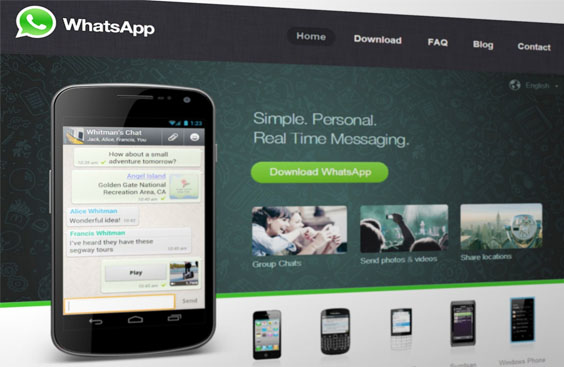
1 Passaggio: Una volta compilata la scheda del tuo profilo, premi sull’icona (…) che si trova nell’angolo in alto a destra;
2 Passaggio: Dal menù che ti viene mostrato, clicca sulla voce “Impostazioni”;
3 Passaggio: Adesso, clicca sulla voce “Impostazioni attività”;
4 Passaggio: Nella schermata che ti appare fai Tap su “Messaggio di benvenuto”;
5 Passaggio: Sposta la levetta su ON, accanto alla voce “Invia messaggio di benvenuto”;
6 Passaggio: Ora premi sull’icona della matita, per personalizzare il testo del tuo messaggio;
7 Passaggio: Indica tutti i destinatari del messaggio;
8 Passaggio: Premi ora sul tasto Salva per confermare le modifiche.
Invece, nel caso in cui tu volessi inviare messaggi di assenza il procedimento è il seguente.
1 Passaggio: Nella schermata iniziale premi sull’icona (…) ;
2 Passaggio: Clicca sulla voce “Impostazioni” e poi su “Impostazioni attività”;
3 Passaggio: Fai tap sulla voce “Messaggio d’assenza”;
4 Passaggio: Sposta la levetta su ON, accanto alla voce “Invia messaggio d’assenza”;
5 Passaggio: Premi sull’icona della matita, per personalizzare il testo del tuo messaggio;
6 Passaggio: Infine, indica sia tutti i destinatari che gli orari precisi in cui vuoi inviare il messaggio d’assenza ;
7 Passaggio: Premi ora sul tasto Salva, nell’angolo in alto a destra per confermare le modifiche.
Se tutto è andato come previsto avrai finalmente capito Come si imposta un messaggio automatico su WhatsApp Business.
Di conseguenza nell’ora e nel giorno da te stabilito si invieranno automaticamente i messaggi automatizzati ai tuoi clienti.
Messaggi automatici con altre App
Oltre ad utilizzare WhatsApp Business per inviare messaggi in automatico, puoi avvalerti anche di altre applicazioni scaricabili sempre da Play Store.
Quelle che noi di Made ti consigliamo sono ad esempio: SKEDit, Wazy oppure Scheduled per iPhone.
Insomma, le possibilità sono tante.
Non perdere l’occasione di offrire un servizio veloce ai tuoi clienti risparmiando anche del tempo che puoi invece dedicare a far crescere ancor di più la tua azienda ed il tuo business.
Noi di Made con questa mini guida, speriamo di esserti stati utili.
Se sei interessato ad altre guide come questa ricorda di leggere il nostro Blog ogni sabato.

